Содержание
Лучшие внешние графические карты для MacBook Pro
Добро пожаловать в наш путеводитель по лучшему eGPU для вашего устройства MacBook Pro. В этой статье мы объясним преимущества использования внешней видеокарты с вашим Mac или MacBook и соберем лучшие варианты покупки, доступные в настоящее время.
Это была идея Внешняя видеокарта (eGPU) Раньше это было фантастикой, но теперь это не так. Благодаря Thunderbolt 3 Благодаря высокой скорости передачи данных до 40 Гбит / с во внешние корпуса теперь можно устанавливать высокопроизводительные видеокарты.
Это означает, что теперь вы можете улучшить визуальные характеристики иКачество графики Для вашего Mac, даже если это ноутбук. Но перед этим следует учесть некоторые предостережения, а именно ограниченное количество поддерживаемых видеокарт и высокую начальную цену.
Однако давайте посмотрим, что вам нужно, чтобы добавить внешнее устройство с графическим процессором к вашему Mac или MacBook, и какое из них вам следует купить.
Что предоставляет Thunderbolt 3
Thunderbolt 3 обеспечивает самое быстрое соединение с любой док-станцией, дисплеем или устройством, передавая данные со скоростью до 40 Гбит / с, вдвое быстрее, чем Thunderbolt 2, и в восемь раз быстрее, чем USB 3. Вы также можете подключить до шести устройств Thunderbolt в один порт без необходимости в USB-порте, распределителе или коммутаторе. Поэтому, если вы подключите запоминающее устройство к компьютеру, а затем монитор к запоминающему устройству, все будет работать, как должно, даже при высокой скорости передачи данных.
Один порт USB-C может обеспечивать двустороннее питание через Thunderbolt 3. Таким образом, вы можете использовать порт для зарядки или питания другого устройства. Он также способен обеспечивать мощность до 100 Вт, так что один кабель можно использовать для подключения док-станции или дисплея и одновременной зарядки MacBook Pro или MacBook Air.
Что вам понадобится
Во-первых, вам понадобится модель Mac или MacBook с поддержкой Thunderbolt 3. Thunderbolt 3 использует разъем USB-C, и он присутствует в следующих моделях:
Thunderbolt 3 использует разъем USB-C, и он присутствует в следующих моделях:
- MacBook Pro, конец 2016 г. и новее.
- MacBook Air, 2018 и новее.
- iMac, 2017 г. и новее.
- iMac Pro, 2017 г.
- Mac Pro, 2019 г.
Помимо одного из этих компьютеров Apple, вам также понадобится macOS High Sierra 10.13.4 или новее. Наконец, вам нужно будет приобрести два дополнительных предмета отдельно или как часть набора:
- Корпус Thunderbolt 3 eGPU, куда будет вставлена ваша видеокарта.
- совместимая с macOS видеокарта.
Имея все это доступное, вы сможете поместить видеокарту в корпус, а затем подключить корпус к вашему Mac для значительного повышения графического разрешения. Однако вы все еще можете быть ограничены в том, как вы используете свой eGPU.
Ограничения внешней видеокарты в macOS
Не каждое приложение, которое вы запускаете, может использовать преимущества вашего eGPU. Во многих случаях вам потребуется подключить внешний монитор непосредственно к корпусу eGPU, чтобы использовать его. Так обстоит дело со многими 3D игры и приложения виртуальной реальности.
Во многих случаях вам потребуется подключить внешний монитор непосредственно к корпусу eGPU, чтобы использовать его. Так обстоит дело со многими 3D игры и приложения виртуальной реальности.
Некоторые профессиональные приложения, предназначенные для использования нескольких графических процессоров, будут работать так, как вы ожидаете. Сюда входят приложения 3D моделирование И приложения редактирование видео , но перед покупкой eGPU стоит убедиться, что приложение, которое вы хотите использовать, получит желаемое улучшение.
Некоторые приложения и игры получили исправления, позволяющие ускорить работу встроенного дисплея на iMac или MacBook. Тем не менее, это то, что разработчики должны включить со своей стороны, поэтому стоит помнить об этом, если вы планируете использовать eGPU только для ускорения интегрированного дисплея.
Внешняя видеокарта для Mac
В настоящее время существует лишь несколько совместимых видеокарт, которые вы можете использовать в качестве eGPU на своем Mac. И все карты от AMD.
И все карты от AMD.
Согласно Apple , это оно:
- Карты AMD Polaris: Radeon RX 470, RX 480, RX 570, RX 580, Radeon Pro WX 7100
- Карты AMD Vega 64: Radeon RX Vega 64, Vega Frontier Edition Air, Radeon Pro WX 9100
- AMD Radeon RX Vega 56
Лучшие корпуса eGPU и многофункциональные устройства для Mac
1. Внешний графический процессор Blackmagic
Первое, что нужно сделать при поиске внешнего графического процессора для вашего Mac, — это Blackmagic eGPU. EGPU оснащен графическим процессором Radeon Pro 580 с 5 ГБ памяти GDDR8. Он также предоставляет множество дополнительных портов для использования.
Благодаря мощности до 85 Вт вы можете использовать один из двух прилагаемых портов Thunderbolt 3 для питания MacBook Pro, не беспокоясь о дополнительном блоке питания. Также есть порт HDMI 2.0 и четыре порта USB 3.0.
Blackmagic включает кабель Thunderbolt 3 длиной 0.5 м, поэтому вы можете сразу приступить к работе с eGPU.
2. Отрывная коробка Sonnet eGFX 650
Купить сейчас на Амазонка
Тебе понадобится Сохраните видеокарту Совместимость с Mac при использовании Сонет eGFX Breakaway Box 650. Блок питания мощностью 650 Вт поддерживает видеокарты мощностью 375 Вт, которым требуется до 100 Вт максимальной мощности.
Также есть розетка, обеспечивающая мощность 100 Вт для питания ноутбука с одним портом Thunderbolt 3. Кабель Thunderbolt 40 длиной 3 м 0.7 Гбит / с входит в комплект поставки.
3. Цветовая гамма Razer Core X
Купить сейчас на Амазонка По цене 399.99 долл. США
Если вы уже имеете в виду видеокарту, то Razer Core X Chroma Это еще один отличный вариант для контейнера. Блок питания мощностью 700 Вт может поддерживать видеокарту мощностью до 500 Вт. Также есть разъем, который обеспечивает мощность 100 Вт для питания ноутбука через Thunderbolt 3. На задней панели корпуса вы найдете четыре порта USB. 3.1 и разъем Gigabit Ethernet.
Когда пришло время установить карту, в лотке есть быстроразъемная ручка, чтобы выдвинуть лоток для прокрутки. Для быстрой и простой установки не требуются инструменты. Корпус имеет дополнительное охлаждение и вентиляционные отверстия для оптимальных тепловых характеристик.
Для быстрой и простой установки не требуются инструменты. Корпус имеет дополнительное охлаждение и вентиляционные отверстия для оптимальных тепловых характеристик.
4. Отрывная шайба Sonnet eGFX
разработан Сонет eGFX Breakaway Puck Radeon для удобства переноски. Вариант моноблока имеет встроенный графический процессор Radeon RX 560. Наряду с тремя портами DisplayPort есть порт HDMI 2.0 и один разъем Thunderbolt 3.
Разъем Thunderbolt 3 может обеспечить мощность до 60 Вт на ваш MacBook Pro. В комплект Sonnet входит кабель Thunderbolt 0.5. 3 м. Дополнительное крепление VESA позволяет разместить eGPU на задней панели монитора, чтобы освободить место на столе.
5. PowerColor Mini Pro
Купить сейчас на Амазонка По цене 477.41 долларов
Содержит PowerColor Мини Про Он имеет встроенную видеокарту AMD RX570 с 8 ГБ памяти, поэтому вам будет удобно подключить ее к своему Mac. Благодаря внешнему адаптеру питания eGPU является легким и компактным, что делает его идеальным для использования в офисе. Тепло внутри контейнера также уменьшается.
Тепло внутри контейнера также уменьшается.
На передней панели eGPU находится разъем Thunderbolt 3 и два порта USB 3.0 для подключения другого устройства, например внешнего жесткого диска. Задняя часть корпуса содержит несколько вариантов подключения монитора — два разъема DisplayPort, два порта HDMI и один порт DVI-D. На боковой стороне корпуса также есть разъем Gigabit Ethernet для быстрого подключения к Интернету.
Улучшите свою графику с помощью лучшего внешнего графического процессора для вашего Mac
Хотя MacBook или MacBook Pro сам по себе является мощным двигателем, добавление GPU Внешнее устройство, которое может поднять визуальные характеристики вашего Mac на новый уровень. К счастью, есть и другие способы привлечь больше опыт работы с настольным компьютером на свой ноутбук.
Источник
Как использовать eGPU (внешнюю видеокарту) с Mac?
Подстегните возможности своего Mac.
Apple часто критикуют за ограничения в области обновления аппаратной части, доступные на разных моделях Mac и MacBook, некоторые устройства производителя даже не позволяет обновить оперативную или физическую память, не говоря уже о повышении производительности путем подключения новой видеокарты.
Тем не менее, высокоскоростной интерфейс Thunderbolt 3, который теперь используется в последних моделях Mac и MacBook, позволяет повысить графическую производительность вашего Mac, подключив тот к внешней eGPU – или «внешней видеокарте», которая фактически останется за пределами Mac.
eGPU – полая система, называемая «корпусом», внутри которой содержится слот PCI для видеокарты и блок питания для подачи энергии на привод карты. Корпус также оборудован портом Thunderbolt 3, чтобы вы могли подключить его к вашему Mac (и большинство eGPU также совместимы с компьютерами на Windows, оборудованных Thunderbolt 3).
Существует несколько компаний, выпускающих корпуса eGPU, причем корпус Core X, который мы используем в этом руководстве, нам любезно одолжил игровой гуру из Razer.
Единственным недостатком приобретения внешнего корпуса становится тот факт, что вам также придется купить и установить туда видеокарту, поэтому не забывайте учитывать дополнительные расходы при расчете стоимости корпуса eGPU.
Есть несколько моделей eGPU, которые включают в себя предустановленную видеокарту, но они ненамного дешевле варианта «Сделай сам», который мы рассмотрим в данном руководстве. Предварительно сконфигурированное решение также ограничивает выбор видеокарты.
Проверьте наш рейтинг лучших видеокарт для вдохновения.
1 | ЧТО ВАМ НУЖНО?
Порты Thunderbolt 3 на MacBook. Изображение предоставлено Apple.
Рекомендации Apple к использованию eGPU гласят, что вам нужен Mac с Thunderbolt 3, работающий на операционной системе High Sierra (macOS 10.13.4) или более поздней версии.
Но даже Mac Mini начального уровня оборудован портами Thunderbolt 3, так что это прекрасный способ обновить менее дорогостоящие модели Mac или легкий ноутбук, такой как MacBook Air.
Однако есть ещё одно важное ограничение, о котором вам следует помнитью Apple и nVidia, похоже, не ладят между собой, поэтому macOS в настоящее время работает только с видеокартами AMD, среди которых Radeon RX 570, например, одолженная нам Razer вместе с корпусом Core X.
2 | ВОПРОСЫ ЦЕНООБРАЗОВАНИЯ
Внешняя видеокарта Razer Core X eGPU.
Core X является одним из наиболее доступных корпусов eGPU, доступных в настоящее время за 300$ (19500 р).
В первую очередь eGPU предназначены для использования с ноутбуками, но нет никаких причин, чтобы не использовать внешнюю видеокарту с настольным Mac, если вы того хотите. Просто помните, что большинство корпусов eGPU продаются без видеокарты, поэтому вы должны закладывать дополнительные расходы.
Как результат, общая стоимость внешнего графического решения растет, но использование внешнего корпуса обеспечивает недоступное иначе обновление, способное резко выкрутить производительность портативного компьютера или небольшого настольного ПК, как Mac Mini.
3 | УСТАНОВКА ВИДЕОКАРТЫ
Установить видеокарту в корпус eGPU довольно просто.
Откройте корпус Core X, вы увидите слот PCI для установки вашей новой блестящей видеокарты, а также громоздкий черный блок питания, вентилятор охлаждения и кабели питания, которые подключаются к вашей удивительно мощной, новенькой видеокарте.
Некоторым высокопроизводительным видеокартам требуется много энергии, поэтому перед покупкой любого корпуса eGPU вы должны убедиться, что внутренний блок питания обеспечивает необходимую мощность для видеокарты, которую вы намереваетесь использовать.
Удобное решение – Razer Core X предлагает достаточно питания, чтобы вы могли заряжать ноутбук по средствам разъема USB-C.
4 | ПОДКЛЮЧАЕМ ВСЁ ЭТО!
Следующим шагом станет подключение внешней видеокарты к MacBook.
MacOS предполагает, что вы будете использовать Mac и eGPU с большим внешним монитором, который наилучшим образом послужит для игр или выполнения серьезных дизайнерских работ, нежели меньший дисплей ноутбука.
И, конечно, такой компьютер, как Mac Mini, в любом случае потребуется от вас внешнего монитора. Независимо от того, какой Mac вы собираетесь использовать, Core X предлагает кабель USB-C, необходимый для соединения одного из портов Thunderbolt 3 на вашем Mac с портом Thunderbolt 3 на задней панели корпуса eGPU.
Затем вы можете использовать стандартный кабель HDMI или DisplayPort для подключения видеокарты к внешнему монитору. Это решение объединит в себе три устройства: Mac подключается к eGPU, а eGPU подключается к внешнему монитору.
5 | ПОДКЛЮЧИ И ИГРАЙ
Из сообщения в macOS вы узнаете, что eGPU подключена.
После подключения всех кабелей и подачи питания на все устройства, Mac автоматически обнаружит eGPU и отобразит новый ярлык для eGPU в строке главного меню.
Сам по себе ярлык просто говорит вам, что к компьютеру подключена внешняя видеокарта, но, если вы щелкните по значку, вам будет представлена возможность отключить eGPU.
Это удобно, если вы используете ноутбук, поскольку он позволяет вам отключить ноутбук от eGPU без необходимости выключать его. Вы можете просто отключить кабель USB-C, затем взять ноутбук и выйти на обед.
Ещё одна вещь, которую стоит отметить – если вы посмотрите на иконку батареи в строке меню, вы увидите, что кабель USB-C от eGPU также заряжает ноутбук.
6 | НЕСКОЛЬКО ЭКРАНОВ
С помощью eGPU вы можете подключить несколько мониторов или экранов.
Если вы используете ноутбук MacBook, то вы сможете оперировать сразу двумя панелями – встроенным экраном ноутбука и отдельным внешним монитором, управляемым eGPU.
Перейдите на панель управления «Дисплей» в «Системных Настройках» и нажмите на вкладку «Ориентация». Здесь вы увидите два дисплея бок о бок, большой монитор (справа), который выступает в качестве расширения для оригинального дисплея MacBook (слева).
Существует также опция «зеркального отображения» двух экранов, чтобы вы могли видеть одно и то же содержание на двух экранах одновременно – хотя это может сказаться на производительности, поэтому не рекомендуется использовать игры или запускать мощные графические приложения в этом режиме отображения.
7 | УПРАВЛЕНИЕ ЭКРАНОМ
Используйте это окно, чтобы организовать ваши экраны.
Вы даже сможете контролировать, какие приложения появляются на каждом экране. Если вы посмотрите на два экрана в окне «Ориентация», вы увидите маленькую белую строку меню, пересекающую верхнюю часть левого окна, которым представлен дисплея ноутбука.
Если вы посмотрите на два экрана в окне «Ориентация», вы увидите маленькую белую строку меню, пересекающую верхнюю часть левого окна, которым представлен дисплея ноутбука.
Но если вы щелкните по этой строке меню и перетащите её на правый (внешний) экран, внешний дисплей станет главным экраном. По умолчанию macOS запускает приложения на основном дисплее, а внешнюю видеокарту Radeon внутри Core X использует для ускорения процесса.
Тем не менее, вы по-прежнему можете перетаскивать отдельные приложения на родной экран ноутбука, что позволит вам использовать встроенную графику MacBook.
8 | ВНЕШНЯЯ ВИДЕОКАРТА В ДЕЙСТВИИ
Теперь вы можете играть в графически требовательные игры на своем Mac.
Теперь вы можете видеть улучшение графической производительности MacBook. Интегрированная графика UHD 617, встроенная в MacBook Air, совершенно бесполезна в 3D-играх, таких как Rise Of The Tomb Raider – фактически, она способна воспроизвести игру только со скоростью 11 кадров в секунду при условии, что Tomb Raider будет запущена с самыми низкими настройками графики в разрешении 1920 х 1080 пикселей.
В процессе нашего тестирования, среднее значение в игре упало до 7,3 кадров в секунду, а затем игра полностью упала, когда мы подняли настройки до «Высоких». Тем не менее, разработчики из Feral Interactive недавно обновили версию Rise of The Tomb Raider для Mac с учетом поддержки ускорения eGPU – и разница сразу стала очевидной.
Благодаря 8 Гб видеопамяти, Radeon RX 570 внутри корпуса Core X позволил нам выкрутить графику до «Очень высоких» настроек, а затем плавно воспроизвести игру со скоростью 41,6 FPS.
9 | ПРОФЕССИОНАЛЬНЫЕ СИЛЫ
Внешняя видеокарта также полезна в профессиональных решениях.
Итак, видеокарта способна позаботиться о ваших игровых потребностях, осталось разобраться в том, как eGPU на базе Core X будет работать с графическим и видео ПО профессионального уровня.
Используя только встроенную графику, MacBook Air может обеспечить 32.4 FPS на тестах рендеринга Cinebench, производительность удвоилась до 65. 3 FPS с Core X.
3 FPS с Core X.
Unigine Heaven — еще один хороший тест графической производительности, и применение Core X демонстрирует ещё более впечатляющие результаты, повышая производительность под настройками Extreme HD с 5,7 кадров в секунду интегрированной графики до 34,5 FPS внешней видеокарты.
10 | УСКОРЕНИЕ РОДНОГО ЭКРАНА
eGPU также улучшает работу родного экрана MacBook.
В зависимости от приложений или игр, которые вы используете, можно использовать eGPU для ускорения дисплея ноутбука MacBook, следовательно, вам не потребуется использовать внешний монитор.
Перед запуском любого приложения вы можете кликнуть на него с зажатым Ctrl и выбрать «Информацию» (Get Info) в открывшемся контекстном меню. В некоторых приложениях есть опция «Prefer External GPU», которая позволит приложению всегда использовать eGPU, даже когда вы работаете непосредственно на ноутбуке (вместо использования медленной встроенной графики).
Тем не менее, игры и другие приложения должны быть обновлены, чтобы обеспечить эту функцию, поэтому некоторые приложения по-прежнему будут нуждаться в отдельном экране, чтобы задействовать весь потенциал eGPU.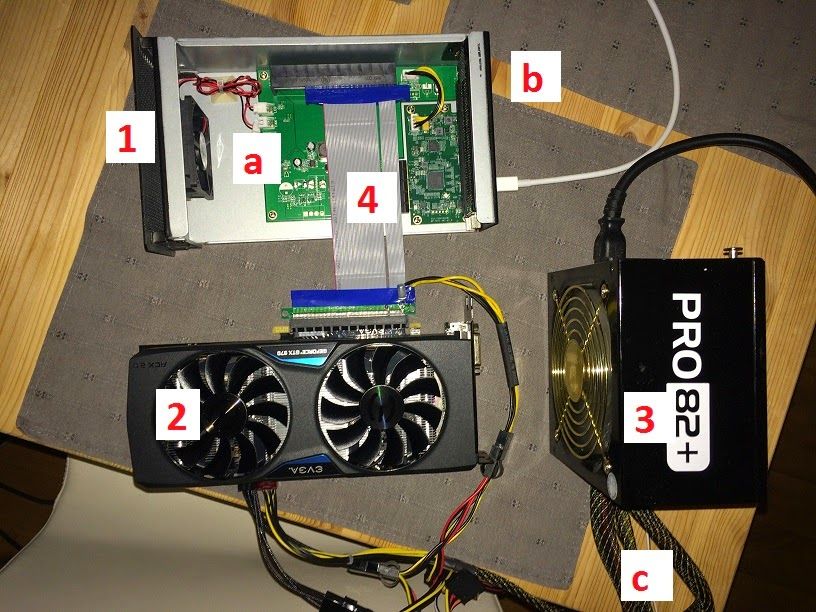
Почему бы не приобрести новый монитор в комплекте с eGPU? Проверьте наш рейтинг лучших мониторов 2019 года.
5 лучших eGPU для Mac 2022 года
Если вы хотите расширить возможности обработки графики вашего Mac, мы рассмотрели самые лучшие eGPU для Mac 2022 года.
Независимо от того, ищете ли вы лучший eGPU для MacBook Pro, iMac или Mac Mini, все рассмотренные eGPU совместимы с широким спектром компьютеров Intel Mac.
Важно с самого начала понимать, что для использования eGPU у вас должен быть Mac с процессором Intel.
Новейшие компьютеры Mac с чипами M1 и M2 не поддерживают внешние графические процессоры, что означает, что вы не можете использовать eGPU с M1 MacBook Pro или Apple Mac Studio .
Быстрая навигация
- Что такое eGPU?
- Стоит ли приобретать eGPU для Mac?
- Какие компьютеры Mac поддерживают eGPU?
- Поддерживают ли компьютеры Mac M1 и M2 eGPU?
- eGPU и зарядка MacBook
- Удлиненные кабели Thunderbolt для eGPU
- Лучшие eGPU для Mac Mini и MacBook Pro
- Лучшие внешние видеокарты для Mac
- Можно ли использовать карты NVIDIA с eGPU на Mac?
- Использование гарнитуры виртуальной реальности и eGPU на Mac
- 1.
 Razor Core X
Razor Core X - 2. Sonnet eGFX Breakaway Box
- 3. Mantiz MZ-03 Saturn Pro
- 4. Akitio Node
- Promagic eGPU
- Лучшие корпуса eGPU для Mac по сравнению с
Что такое eGPU?
eGPU (внешний графический процессор) — это внешняя видеокарта, которая расширяет возможности вашего Mac по обработке графики.
eGPU улучшит графическую производительность любого Thunderbolt 3 Mac под управлением macOS High Sierra 10.14.4 или выше.
Благодаря появлению сверхбыстрых портов Thunderbird 3 на компьютерах Mac и совместимости с eGPU в последних версиях macOS Monterey, Big Sur и Catalina вы, наконец, можете ускорить 3D-графику в Metal и OpenCL с помощью eGPU.
eGPU необходим, чтобы соответствовать требованиям новейших игр, приложений с интенсивным использованием графики и удовлетворять требованиям игр Virtual Reality (VR) или дополненной реальности (AR).
Однако, несмотря на то, что на рынке представлено множество eGPU, не все из них совместимы с Mac.
Стоит ли приобретать eGPU для Mac?
Если у вас нет одного из новых компьютеров Apple Silicon M1/M2 Mac или одного из iMac Pro, то eGPU — это хорошая инвестиция для расширения возможностей графической обработки вашего Mac.
Модуль eGPU может превратить ваш скромный MacBook Pro или MacBook Air в мощную настольную игровую систему или систему редактирования видео 4K , способную конкурировать с лучшими.
Усовершенствованные платформы 3D-графики, такие как NVIDIA CUDA, которые намного превосходят возможности современных компьютеров Mac, неожиданно становятся доступными с помощью eGPU.
Это также означает, что на Mac можно играть в самые требовательные игры с максимальным разрешением — то, с чем современные Mac сталкиваются или не могут справиться.
Несмотря на то, что существуют другие инновационные игровые решения, такие как NVIDIA GeForce Now , они не сравнимы с преимуществами подключения блока eGPU к вашему Mac .
eGPU позволяет вам играть в игры с интенсивным использованием графики с максимальной частотой кадров так же, как если бы вы играли в нее на ПК — даже на старых компьютерах Mac, если они имеют порт Thunderbolt 3.
Не менее захватывающим является тот факт, что eGPU открывают мир виртуальной реальности (VR) и дополненной реальности (AR) для пользователей Mac.
К сожалению, на данный момент VR-игр на Mac по-прежнему не хватает. Фактически, разработка VR-игр была настолько медленной, что игровая платформа Steam недавно объявила, что прекращает поддержку VR-игр на Mac .
Это решение, вероятно, будет отменено, когда eGPU станут более широко использоваться, а новые компьютеры Mac станут более способными работать с виртуальной реальностью из коробки.
Также вероятно, что Apple запустит собственную игровую платформу VR либо как часть Apple Arcade, либо в Mac App Store.
Наконец, помимо игр, если вы используете требовательные приложения, такие как программное обеспечение для графического дизайна , программы САПР или выполняете много редактирования видео 4K на своем Mac , eGPU имеет огромное значение, особенно когда речь идет о рендеринге изображений. и видео.
и видео.
Таким образом, преимущества eGPU включают:
- Он может ускорить приложения, использующие Metal, OpenGL и OpenCL (хотя, к сожалению, Apple отказалась от поддержки OpenGL в последних версиях macOS).
- Он позволяет подключать к вашему Mac дополнительные внешние мониторы и дисплеи, например мощные мониторы с разрешением 4K.
- Вы можете использовать гарнитуры виртуальной реальности с вашим Mac, которые подключены к eGPU
- Вы можете заряжать свой MacBook Pro при использовании eGPU, хотя вам нужно убедиться, что корпус, который вы используете для размещения видеокарты, достаточно мощный для этого. Все eGPU, представленные в этом списке, могут заряжать ваш Mac.
- Вы можете использовать eGPU с MacBook Pro, даже если встроенный дисплей закрыт
Какие компьютеры Mac поддерживают eGPU?
Только компьютеры Mac с процессором Intel поддерживают eGPU с портами Thunderbolt 3 под управлением macOS High Sierra 10. 13.4 или более поздней версии.
13.4 или более поздней версии.
Основное требование, которое должны предъявлять пользователи Mac к eGPU, заключается в том, что он должен поддерживать Thunderbolt 3 , поскольку для eGPU требуется высокая скорость передачи данных до 40 Гбит/с, которую могут обеспечить только соединения Thunderbolt 3.
Таким образом, любой Intel Mac с портом Thunderbolt 3 под управлением macOS High Sierra 10.13.4 или более поздней версии может подключаться к внешнему графическому процессору , включая macOS Mojave, Catalina и Big Sur.
Это означает, что вам нужен MacBook Pro с 2016 года выпуска или iMac с 2017 года выпуска , поскольку все компьютеры Mac, выпущенные с тех пор, имеют порты Thunderbolt 3.
В частности, следующие компьютеры Mac имеют порты Thunderbolt 3 и определенно совместимы с eGPU:
- Mac Pro (чип T2, конец 2019 г.)
- MacBook Pro (16 дюймов, чип T2, конец 2019 г.
 )
) - MacBook Air (13 дюймов, чип T2, середина 2019 г.)
- MacBook Pro (15 дюймов, чип T2, середина 2019 г.)
- MacBook Pro (13 дюймов, чип T2, середина 2019 г.)
- iMac (5K, 27 дюймов, начало 2019 г.)
- iMac (4K, 21 дюйм, середина 2019 г.)
- MacBook Air (13 дюймов, чип T2, конец 2018 г.)
- Mac mini (чип T2, конец 2018 г.)
- MacBook Pro (15 дюймов, чип T2, середина 2018 г.)
- MacBook Pro (13 дюймов, чип T2, середина 2018 г.)
- iMac Pro (5K, 27 дюймов, чип T2, конец 2017 г.)
- iMac (Retina 5K, 27 дюймов, середина 2017 г.)
- iMac (Retina 4K, 21 дюйм, середина 2017 г.)
- iMac (21 дюйм, середина 2017 г.)
- MacBook Pro (15 дюймов, середина 2017 г.)
- MacBook Pro (13 дюймов, середина 2017 г.)
- MacBook Pro (15 дюймов, конец 2016 г.)
- MacBook Pro (13 дюймов, конец 2016 г.)
Существуют способы заставить eGPU работать на старых компьютерах Mac посредством «гирляндного подключения» eGPU к старым компьютерам Mac через адаптеры Thunderbolt 2–3, но, если вы не являетесь опытным пользователем, мы обычно не рекомендуем это делать.
Подключение eGPU через адаптер Thunderbolt определенно официально не поддерживается Apple в macOS, поэтому мы советуем, если у вас его еще нет, перейдите на Mac с портом Thunderbolt 3.
Однако вы можете подключить более одного eGPU, используя несколько портов Thunderbolt 3 (USB-C) на вашем Mac.
Следующие компьютеры Mac имеют только порты Thunderbolt 2, хотя модели, выпущенные до 2015 года, не имеют чипа Intel Core i5, который необходим, если вы хотите использовать гарнитуру виртуальной реальности с вашим Mac 9.0010 .
- MacBook Air (13 дюймов, начало 2015 г.) и более поздние модели
- iMac (21,5 дюйма, конец 2015 г.)
- iMac (Retina 4K, 21,5 дюйма, конец 2015 г.)
- iMac (Retina 5K, 27 дюймов, конец 2014 г.) до 2015 г.
- Mac mini (конец 2014 г.)
- MacBook Pro (Retina, 13 дюймов, конец 2013 г.) до 2015 г.
- MacBook Pro (Retina, 15 дюймов, конец 2013 г.) до 2015 г.
- Mac Pro (конец 2013 г.
 )
)
Обратите внимание, что macOS теперь поддерживает plug and play со всеми eGPU.
Вы можете подключить eGPU, когда пользователь вошел в систему — вам не нужно выключать и перезапускать. Просто используйте значок строки меню eGPU, чтобы безопасно отключить eGPU, как если бы вы использовали внешний жесткий диск.
Поддерживают ли компьютеры Mac M1 и M2 eGPU?
Если у вас есть один из последних компьютеров Mac с чипом M1 или M2, например M1 MacBook Pro , Mac Studio или iMac Pro, вам не нужен eGPU. На самом деле, новых компьютеров Mac с чипами M1 и M2 даже не поддерживают eGPU 9.0010 .
Сюда входят все стандартные чипы M1, M1 Max и Pro , а также M1 Ultra, доступные в Mac Studio.
Дело в том, что чипы Apple Silicon M1 и M2 настолько мощные, что eGPU в любом случае не будет иметь большого значения.
Хотя компьютеры Mac M1 поддерживают Thunderbolt 3 и распознают eGPU в macOS 11, M1 SOC не поддерживает eGPU, а драйверы для чипов ARM отсутствуют.
Дело в том, что чипы M1/M2 Mac не нуждаются в eGPU, а мы не ожидайте, что M1 Mac будут поддерживать eGPU в обозримом будущем.
К сожалению, это также означает, что в настоящее время вы не можете использовать гарнитуру VR на Mac M1 или M2, хотя это, безусловно, изменится, поскольку производители гарнитур VR начнут поддерживать чипы Apple Silicon M1 и M2.
eGPU
и зарядка MacBook
Еще одна вещь, о которой следует помнить, это то, что если вы используете MacBook, вам необходимо убедиться, что модуль eGPU может обеспечить достаточную мощность для питания как видеокарты, так и для зарядки вашего MacBook Pro или MacBook Air.
Для этого шасси eGPU должно обеспечивать мощность зарядки не менее 85 Вт.
Все блоки eGPU, рассмотренные в этой статье, обеспечивают достаточную мощность для выполнения обеих задач, но если вы выберете eGPU, которого здесь нет, дважды уточните это у производителя.
Удлиненные кабели Thunderbolt для eGPU
Одной из общих практических проблем, которые мы заметили со всеми рассмотренными здесь eGPU, была длина кабеля Thunderbolt 3, который поставляется с ними.
Поскольку большинство производителей предоставляют только кабель длиной 0,5 м, это означает, что большие устройства должны находиться рядом с вашим Mac, что не всегда удобно, если у вас мало места или вы хотите подключиться к Mac-mini.
Однако за дополнительные 50 долларов вы можете приобрести 2-метровые (6 футов) кабели Thunderbolt 3 , которые определенно стоят вложений, так как вы можете хранить устройства на полу или вдали от вашего Mac.
лучших eGPU для Mac Mini и MacBook Pro
Любой из рассмотренных здесь eGPU отлично работает с Mac Mini или MacBook Pro любого года выпуска с портом Thunderbolt 3 под управлением macOS High Sierra 10.13.4 или выше.
Не существует лучшего eGPU для базовой модели MacBook Pro 16 или Mac Mini 2020 года.
Нет особых требований для подключения Mac Mini или MacBook Pro к eGPU, поэтому вы можете быть уверены, что все графические корпуса и графические карты, рассмотренные здесь, прекрасно работают с ними.
Лучшие внешние видеокарты для Mac
Помимо самого eGPU, еще одна важная вещь, которая вам понадобится, — это видеокарта, которую можно установить внутрь.
Единственное универсальное решение, которое включало корпус eGPU и графическую карту, раньше было портативным Sonnet Puck , но его больше нет в наличии.
Вы должны быть очень осторожны с этим, потому что не все внешние видеокарты поддерживаются macOS.
На данный момент видеокарты AMD Radeon на базе Polaris являются самым безопасным выбором для пользователей Mac , который включает линейку Sapphire Pulse и RX.
Карты AMD Radeon
без проблем работают с компьютерами Mac, и вы можете легко подключать и отключать их в строке меню вашего Mac.
Официального списка видеокарт, которые официально поддерживаются на Mac, нет, но следующие определенно работают с macOS и просто подключаются без дополнительных драйверов.
- Радеон 6800
- Радеон 6800 ХТ
- Радеон 6900 ХТ
- Радеон Сапфир Нитро RX 6700 XT
- Радеон РХ 5700
- Радеон Про WX7100
MSI Radeon RX 6800 Gaming X Trio 16G Графическая карта AMD 16 ГБ GDDR6
MSI Gaming AMD Radeon RX 6800 XT 16 ГБ GDRR6 256-бит HDMI/DP 2310 МГц Boost Clock RDNA 2 Графическая карта OC (RX 6800 XT Gaming Z Trio 16G)
Игровая видеокарта PowerColor Red Devil AMD Radeon™ RX 6900 XT с 16 ГБ памяти GDDR6, на базе AMD RDNA™ 2, трассировкой лучей, PCI Express 4. 0, HDMI 2.1, AMD Infinity Cache
0, HDMI 2.1, AMD Infinity Cache
Sapphire 11306-01-20G Nitro+ AMD Radeon RX Игровая видеокарта 6700 XT с 12 ГБ GDDR6, AMD RDNA 2
MSI Gaming Radeon RX 5700 Boost Тактовая частота: 1750 МГц, 256 бит, 8 ГБ GDDR6 DP/HDMI, два вентилятора Torx 3.0 Crossfire Navi Графическая карта AMD Radeon FreeSync (RX 5700 MECH GP OC)
AMD Radeon Pro WX 7100 100-505826 Видеокарты 8 ГБ 256-бит GDDR5 — рабочая станция
$1,018.23
$649.00
$1,116.66
$439.99
$999.00
$534.99
Buy Now
Buy Now
Buy Now
Buy Now
Buy Now
Buy Now
MSI Radeon RX 6800 Gaming X Видеокарта Trio 16G AMD 16 ГБ GDDR6
$1 018,23
Купить
MSI Gaming AMD Radeon RX 6800 XT 16 ГБ GDRR6 256-бит HDMI/DP 2310 МГц Boost Clock RDNA 2 OC Видеокарта (RX 6800 XT1 Gaming Z)0003
649,00 $
Купить сейчас
Игровая видеокарта PowerColor Red Devil AMD Radeon™ RX 6900 XT с 16 ГБ памяти GDDR6, на базе AMD RDNA™ 2, трассировкой лучей, PCI Express 4. 0, HDMI 2.1, AMD Infinity Cache
0, HDMI 2.1, AMD Infinity Cache
2 66 000 руб. Купить
Sapphire 11306-01-20G Nitro+ Игровая видеокарта AMD Radeon RX 6700 XT с 12 ГБ GDDR6, AMD RDNA 2
$439,99 Двойные вентиляторы DP/HDMI Torx 3.0 Графическая карта Crossfire Navi AMD Radeon FreeSync (RX 5700 MECH GP OC)
999,00 $
Купить
AMD Radeon Pro WX 7100 100-505826 Видеокарты 8 ГБ 256-бит GDDR5 — рабочая станция
534,99 $
Купить
Можно ли использовать карты NVIDIA с eGPU на Mac?
К сожалению, видеокарты NVIDIA по-прежнему не поддерживаются в macOS , и мы советуем пока придерживаться карт AMD.
Единственная графическая карта NVIDIA, которая официально поддерживает Mac, — это NVIDIA Titan Xp , невероятно мощная, хотя и недешевая по цене более 1000 долларов.
NVIDIA больше не выпускает драйверы для своих видеокарт для последних версий macOS.
Это просто потому, что NVIDIA и Apple конкурируют в играх на Mac.
NVIDIA пытается закрепиться на игровом рынке Mac с собственной игровой платформой GeForce Now For Mac .
GeForce Now предоставляет игры с игровых серверов NVIDIA в облаке, поэтому вам не нужен eGPU, чтобы играть в них. Однако это стоит 4,99 доллара в месяц, а выбор доступных игр по-прежнему весьма ограничен.
На данный момент, возможно, из-за пандемии коронавируса (COVID-19), подписки на GeForce Now для Mac в настоящее время распроданы, поскольку все больше людей остаются дома, чтобы играть в игры, хотя NVIDIA заявляет, что вскоре будет добавлено больше возможностей.
На данный момент мы настоятельно рекомендуем придерживаться карт AMD , потому что, пока NVIDIA и Apple не разберутся в своих разногласиях, противостояние может продолжаться довольно долго
Использование гарнитуры VR и eGPU на Mac
Чтобы использовать шлем VR с eGPU на Mac, вам также понадобится Mac с процессором Intel Core i5 или выше.
Это связано с тем, что единственная VR-гарнитура для Mac , которая официально поддерживает macOS, — это HTC Vive, для которого требуется процессор Intel Core i5 или более поздней версии, присутствующий в компьютерах Mac 2015 года или более поздней версии.
Однако, учитывая нехватку VR-игр, доступных в настоящее время для Mac, и отсутствие совместимых с Mac VR-гарнитур, приобретать eGPU только для использования VR на Mac, вероятно, в настоящее время не стоит .
Также обратите внимание, что Oculus Rift и Oculus Quest не работают на Mac даже с eGPU, подключенным к вашему Mac.
Имея все это в виду, вот лучшие eGPU для Mac 2022 года в порядке ранжирования.
1. Razor Core X
Razor Core X был признан нашим любимым eGPU для Mac благодаря сочетанию невероятной производительности, оптимального соотношения цены и качества всего за 399 долларов и невероятно стильного дизайна.
Корпус внешней видеокарты Razor Core X Thunderbolt 3 на самом деле оптимизирован для ноутбуков Razor, но без проблем работает с компьютерами Mac.
Что нам действительно нравится в Razor Core X, так это производительность, стиль и простота установки видеокарты.
Гладкий внешний вид выглядит так, как будто он был разработан Apple, и нет никаких инструментов, необходимых для установки видеокарты .
Все, что вам нужно, это один винт с накатанной головкой.
Razor Core X нельзя назвать портативным, но он достаточно компактен: около фута в длину, полфута в высоту и несколько дюймов в ширину.
Однако он поддерживает более крупные карты шириной в 3 слота и включает в себя внутренний блок питания на 650 Вт, что объясняет, почему он немного громоздкий.
Он же на удивление тихий для такого мощного агрегата. Вы почти можете слышать охлаждающий вентилятор, но он едва слышен и не утомляет благодаря 4 вентиляционным отверстиям для отвода тепла.
Если вы хотите использовать несколько дисплеев 4K , тогда Razor Core X идеально подходит, особенно если вы соедините его с Radeon AMD Vega 64 или Radeon VII.
Вы наверняка заметите, что Razor Core X берет на себя большую нагрузку от вашего Mac, а производительность в целом очень впечатляет, будь то игры, редактирование видео, рендеринг или запуск мониторов 4K.
Существует также более мощный Razor Core X Chroma , который стоит примерно на 100 долларов (499 долларов) дороже с RGB, поддерживающей 16,8 миллиона цветов. Он также имеет USB-концентратор и встроенный Ethernet.
Razor Core X Chrome будет рендерить быстрее в Final Cut Pro X, хотя, если вам нужна поддержка RGB, определенно стоит отказаться от Razor Core X.
Обратите внимание: если вы обнаружите, что доступность Razor Core X на Amazon ограничена из-за высокого спроса, вы также можете купить непосредственно у Razor .
Купить на Амазоне
Плюсы:
- Похоже на продукт Apple
- Для установки видеокарты не требуются инструменты
- Легко запускает несколько дисплеев 4K
- Включает встроенный блок питания 650 Вт
- Быстрая и тихая работа
Минусы:
- Занимает много места
- Не такой мощный, как Razor Core X Chroma
2.
 Отрывная коробка Sonnet eGFX
Отрывная коробка Sonnet eGFX
Sonnet eGFX Breakaway Box — один из наших лучших eGPU для Mac 2022 года благодаря сочетанию высокой производительности, полной совместимости с macOS и поддержке Apple.
Sonnet 650 на самом деле был первым eGPU , официально одобренным Apple еще в 2017 году, когда он использовал его для демонстрации возможностей использования eGPU с Mac на Всемирной конференции разработчиков (WWDC).
Что нам нравится в Sonnet eGFX Breakaway Box, так это то, что , несмотря на то, что он невероятно мощный, он очень тихий . На самом деле, даже при интенсивном использовании и большой нагрузке нам еще предстоит услышать жужжание вентиляторов.
Требования к редактированию видео 4K, например, огромны, и Sonnet eGFX Breakaway Box определенно является нашим выбором как лучший eGPU для редактирования видео на Mac, поскольку он обеспечивает значительный прирост производительности при использовании Final Cut.
Он поставляется с собственным блоком питания мощностью 350 Вт, и приятно то, что после подключения к вашему Mac через Thunderbolt 3 он также обеспечивает питание вашего Mac — полезно, если у вас нет доступа к блоку питания.
Тем не менее, Sonnet eGFX Breakaway Box доступен в версиях 550 и 650, а версия 650 обеспечивает полную зарядную мощность 100 Вт для MacBook, что важно для обеспечения быстрой зарядки 16-дюймового MacBook Pro.
Как и большинство eGPU, очень легко вставить видеокарту, и ваш Mac автоматически обнаружит ее при подключении кабеля Thunderbolt.
С другой стороны, он кажется большим, особенно если у вас мало места на столе. Он затмевает большинство внешних накопителей, и он должен быть довольно близко к вашему Mac из-за довольно короткого кабеля Thunderbolt 3 длиной 0,5 м.
Sonnet использовалась для создания компактной комплексной установки eGPU и видеокарты, известной как Sonnet eGFX Breakaway Puck , но сейчас она снята с производства.
Обратите внимание, что Sonnet также не поддерживает запуск Windows через Boot Camp.
В любом случае мы не рекомендуем это делать сейчас, когда macOS изначально поддерживает модули eGPU, но если вы думаете о запуске Windows на своем Mac, имейте в виду эту проблему.
Есть 2 версии Sonnet eGFX Breakaway Box – версии 550 Вт и 650 Вт . Раньше была версия на 350 Вт, но ее больше нет.
Разница между ними заключается в мощности, которую они могут дать.
Чем мощнее модель , тем крупнее и мощнее видеокарта , которую они могут поддерживать, и тем большую мощность зарядки они обеспечивают для вашего MacBook.
Более мощная версия 650 Вт поддерживает видеокарты мощностью 375 Вт, которым требуется до 100 Вт дополнительной пиковой мощности (8-контактный + 8-контактный разъемы питания).
Он также обеспечивает мощность до 87 Вт для зарядки ноутбука.
Для более подробного ознакомления вы можете ознакомиться с нашим полным обзором Sonnet Breakaway Box .
Купить на Амазоне
Плюсы:
- Очень тихий
- Поддерживает Thunderbolt 3
- Легко подключаемая графическая карта
- Идеально подходит для редактирования видео 4K на Mac с помощью Final Cut
- Обеспечивает достаточный заряд батареи для MacBook Pro (модели 550 Вт и 650 Вт)
Минусы:
- Размер — очень большой, если у вас маленький стол
- Длина кабеля Thunderbolt (0,5 м)
- Некоторые ошибки в High Sierra, улучшенные в Мохаве и Каталине
- Не поддерживает Boot Camp
- Плохая доступность от Sonnet
3. Мантис МЗ-03 Сатурн Про
Основная привлекательность Mantiz MZ-03 Saturn Pro заключается в том, что он имеет ЧЕТЫРЕ порта Thunderbolt 3, которые позволяют легко добавить еще один монитор к вашему дисплею.
3 порта находятся на передней панели, а один — на задней, хотя это создает проблему с кабелями, выходящими из передней части устройства, а не из задней, если вы подключаете все 3 порта.
Также имеется соединение Ethernet, поэтому вам не нужно полагаться на WiFi и даже на порт SATA.
Это также один из самых элегантных блоков eGPU, который мы видели, с красивой отделкой из обработанного алюминия, и в него очень легко вставлять видеокарты благодаря боковой панели, которая снимается без каких-либо инструментов.
Manitiz MZ-03 Saturn Pro особенно подходит для редактирования видео на Mac благодаря добавленным портам Thunderbolt для поддержки нескольких мониторов 4K.
Купить на Амазоне
Плюсы:
- Четыре порта Thunderbolt 3
- Красивое металлическое покрытие
- Порты SATA и Ethernet
- Для установки графических карт инструменты не требуются
Минусы:
- Длина кабеля Thunderbolt (0,5 м)
4. Узел Акитио
Akitio базируется в Калифорнии и специализируется на разработке и создании новых периферийных устройств Thunderbolt, таких как внешние жесткие диски для компьютеров Mac , а теперь и eGPU.
Продукты
Akitio чрезвычайно надежны, функциональны и быстро завоевывают популярность.
Как и Sonnet eGPU, Akitio Node очень прост в настройке и использовании благодаря поддержке plug and play для видеокарт. Akitio Node имеет слот PCIe (x16), в который можно устанавливать полноразмерные карты, а также карты двойной ширины.
Node также имеет встроенный источник питания, который может помочь, если на вашу видеокарту поступает недостаточно энергии.
Узел Akitio довольно тихий, хотя дополнительный источник питания делает его немного более шумным, чем другие eGPU. Это также очень большой блок и занимает много места на вашем столе.
Он также довольно мягкий в передней части устройства, поэтому будьте осторожны при его перемещении, чтобы не помять его. Тем не менее, у него есть удобная ручка для переноски сзади, что облегчает его транспортировку и перемещение по сравнению с Sonnet.
Если вы планируете купить eGPU для игр, мы бы сказали, что Akitio Node, возможно, является лучшим eGPU для Mac Mini, поскольку он подходит для высококлассных игр, но по-прежнему технически портативен благодаря ручке для переноски.
Также можно играть в игры только для Windows с Akitio Node, поскольку он поддерживает запуск Windows в Boot Camp на вашем Mac.
Существует также более стильный и немного более мощный Akitio Node Pro , который вы можете попробовать.
Вы можете ознакомиться с нашим полным обзором узла Akitio Node для более подробного ознакомления.
Купить на Амазоне
Плюсы:
- Простота установки и использования
- Подходит для видеокарт всех размеров
- Включает дополнительный блок питания
- Поддерживает запуск через Boot Camp только игр для Windows
Минусы:
- Размер
- Блок питания шумит больше, чем Sonnet
- Длина кабеля Thunderbolt (0,5 м)
- Ограниченная доступность
5. Blackmagic eGPU Pro
Blackmagic eGPU — это графический корпус и видеокарта, официально одобренные Apple.
На самом деле это единственный eGPU, который вы можете купить на веб-сайте Apple, поскольку продукты Blackmagic ограничены определенными торговыми посредниками, и вы не можете купить его, например, на таких сайтах, как Amazon.
Производство Blackmagic eGPU Pro фактически было прекращено в 2020 году, поскольку AMD прекратила производство графического чипа Radeon RX Vega 56, на котором он работал, и впоследствии он исчез с веб-сайта Apple в апреле 2020 года9.0003
В то время мы не рекомендовали его, потому что с ценой в 1199 долларов на рынке было слишком много лучших и более дешевых альтернативных eGPU.
Теперь Blackmagic eGPU Pro стоит 699 долларов, что на сегодняшний день является самым дорогим eGPU, рассмотренным здесь, но гораздо более разумно, чем год назад.
Обновленный Blackmagic eGPU Pro поставляется с новым графическим процессором Radeon Pro 580 с 8 ГБ памяти GDDR5.
Blackmagic eGPU Pro имеет два порта Thunderbolt 3, четыре порта USB 3, один порт HDMI 2. 0 и обеспечивает мощность 85 Вт для зарядки MacBook Pro.
0 и обеспечивает мощность 85 Вт для зарядки MacBook Pro.
Первоначальный Blackmagic eGPU Pro также имел много проблем, которые часто зависали и требовали отсоединения и повторного подключения даже при просмотре чего-то такого простого, как видео на YouTube.
Обновленный Blackmagic eGPU pro теперь соответствует заявлению о «сверхплавной игре», позволяя вам играть в такие игры, как Fortnite, с максимальной частотой кадров.
С такими приложениями для редактирования видео, как Final Cut Pro, Blackmagic Pro обеспечивает молниеносный рендеринг даже с видео 4K. Его также можно подключить к дисплею LG UltraFine 5K для воспроизведения видео невероятно высокой четкости.
Это также очень тихий eGPU и действительно соответствует эстетике Apple, когда дело доходит до внешнего вида.
Хотя удобно получить корпус и видеокарту в одном, готовом к работе из коробки, досадно, что вы не можете обновить новую видеокарту Radeon Pro 580 в Blackmagic eGPU Pro.
Все рассмотренные здесь внешние графические корпуса являются более дешевыми, обновляемыми и лучшими альтернативами eGPU Blackmagic Pro, которые предлагают большую отдачу от затраченных средств.
Подробнее о доступности и ценах Blackmagic eGPU можно узнать здесь.
Плюсы:
- Корпус eGPU и видеокарта в одном
- Официально одобрен Apple
- 3 порта Thunderbolt
- Готов к использованию сразу после распаковки
Минусы:
- Цена
- Невозможно обновить или заменить видеокарту
Лучшие корпуса eGPU для Mac по сравнению с
Вот полезное сравнение наших пяти лучших корпусов Thunderbolt 3 eGPU для macOS.
Razer Core X Алюминиевый внешний корпус графического процессора (eGPU): совместим с ноутбуками Windows и MacOS Thunderbolt 3, поддержка NVIDIA/AMD PCIe, блок питания 650 Вт, классический черный
Mantiz MZ-03 Saturn Pro II EGPU -Thunderbolt 3 MacOS/Windows/Intel Thunderbolt Certified External GPU с SATA3 2.5 SSD/HDD, SD, USB 3.0 Gigabit LAN Dual TB3 chip Manage GFX & Extra IO (Space Grey)
Akitio Node Корпус eGPU Titan Thunderbolt 3 с блоком питания 650 Вт
Blackmagic EGPU Pro
$ 324. 99
99
$ 299,99
Цена недоступна
$ 249,00
$ 699,99
Buy Now
Buy Now
Buy
Buy Now
Buy Now
Buy
Buy Now
razERERERERERERERERERERERENER NEGRENER NEGRORENER NEGRORENER NEGRORENER. : Совместимость с ноутбуками Windows и MacOS Thunderbolt 3, поддержка NVIDIA/AMD PCIe, блок питания 650 Вт, классический черный цвет
324,99 $
Купить
Sonnet eGPU Breakaway Box 750 — внешний корпус графического процессора — несовместим с M1 Mac
299,99 $
Купить
Mantiz MZ-03 Saturn Pro II EGPU -Thunderbolt 3 MacOS/Windows/Intel Thunderbolt Certified External GPU с SATA3 2.5 SSD/HDD, SD,USB 3.0 Gigabit LAN Двойной чип TB3 Управление графическими эффектами и дополнительным вводом/выводом (Космический серый)
Цена недоступна
Купить
Корпус Akitio Node Titan Thunderbolt 3 eGPU с блоком питания 650 Вт
249,00 $
Купить
90 92,99 900 Blackmagic eGPU Pro 900
Внешняя видеокарта для ноутбуков Apple MacBook, Mac Mini, iMac, Mac Pro (eGPU, eGFX, Thunderbolt, внешняя видеокарта для ноутбука)
Превратите свой ноутбук в мощную рабочую станцию.
Блок Thunderbolt eGFX — это шасси расширения, предназначенное для размещения графической карты NVIDIA или AMD.
При подключении к ноутбуку Mac или ПК через порт Thunderbolt дополнительная мощность графического процессора мгновенно обновляет интегрированный графический процессор ноутбука.
- Варианты профессионального использования: От редактирования до рендеринга и цветокоррекции, от анимации до спецэффектов — многие приложения полагаются на карты GPU для выполнения тяжелой работы. Для видеоредакторов и колористов выделенный графический процессор сокращает время, необходимое для рендеринга отснятого материала.
- Интенсивные графические игры и виртуальная реальность: Просто подключите блок eGPU и добавьте необходимую мощность графического процессора, когда вам это нужно! Обеспечивая значительно более высокую частоту кадров для плавного игрового процесса, eGPU идеально подходит для игр с интенсивным использованием графики. Компьютер без поддержки VR будет готов играть в игры с гораздо более высокой частотой кадров, чем раньше.

ПОДРОБНЕЕ »
БизонБОКС 3
$0
Свяжитесь с нами
Внешняя видеокарта (eGPU) для Apple MacBook, Mac Pro, Mac mini, iMac.
Док-станция eGFX. Внешний графический процессор для Mac.Отрывная коробка Sonnet eGFX
Начиная с 299 $
Пожалуйста, свяжитесь с нами
Blackmagic eGPU
Начиная с 749 долларов США
Пожалуйста, свяжитесь с нами
Получите графическую производительность уровня настольного компьютера на своем MacBook Pro с помощью Blackmagic eGPU.
 Blackmagic eGPU с графическим процессором Radeon Pro 580 создан для того, чтобы превратить любой Mac с портами Thunderbolt 3 в мощный графический процессор. Наслаждайтесь сверхплавной игрой, ускоряйте рабочие процессы профессиональных приложений с интенсивным использованием графики и используйте возможности виртуальной реальности или создание контента. Встроенные разъемы ввода-вывода управляют дисплеем Thunderbolt 3, поддерживают несколько аксессуаров и одновременно заряжают MacBook Pro.
Blackmagic eGPU с графическим процессором Radeon Pro 580 создан для того, чтобы превратить любой Mac с портами Thunderbolt 3 в мощный графический процессор. Наслаждайтесь сверхплавной игрой, ускоряйте рабочие процессы профессиональных приложений с интенсивным использованием графики и используйте возможности виртуальной реальности или создание контента. Встроенные разъемы ввода-вывода управляют дисплеем Thunderbolt 3, поддерживают несколько аксессуаров и одновременно заряжают MacBook Pro.
Соедините Blackmagic eGPU с потрясающим разрешением и безупречным изображением дисплея LG UltraFine 5K для идеальной настройки Mac.Совместимость с Mac с портами Thunderbolt 3
Графический процессор Radeon Pro 580 с 8 ГБ памяти GDDR5
Два порта Thunderbolt 3
Четыре порта USB 3
Один порт HDMI 2.0
Питание 85 ВтAKiTiO Node Pro
Начиная с $369
Свяжитесь с нами
AKiTiO Node Pro Thunderbolt 3 Внешний блок PCIe для графических процессоров
AKiTiO Node
Начиная с $229
Пожалуйста, свяжитесь с нами
AKiTiO Node Thunderbolt 3 Внешний блок PCIe для графических процессоров
Asus XG Station Pro
Начиная с 330 долларов США
Пожалуйста, свяжитесь с нами
Внешний блок PCIe Asus XG Station Pro Thunderbolt 3 для графических процессоров
Asus ROG XG Station 2
Начиная с 541 долл.

 Razor Core X
Razor Core X )
)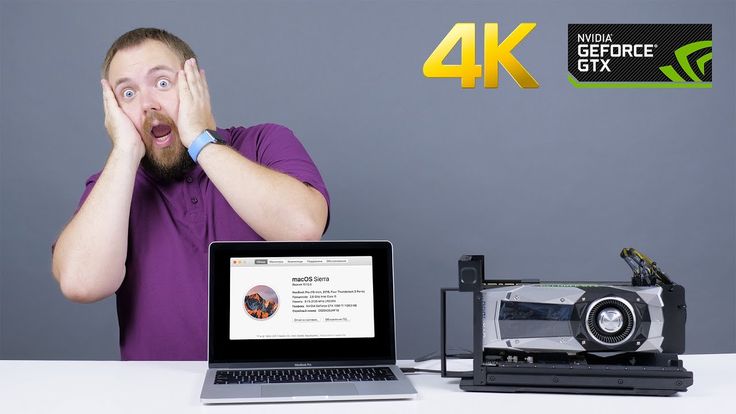 )
)
 Blackmagic eGPU с графическим процессором Radeon Pro 580 создан для того, чтобы превратить любой Mac с портами Thunderbolt 3 в мощный графический процессор. Наслаждайтесь сверхплавной игрой, ускоряйте рабочие процессы профессиональных приложений с интенсивным использованием графики и используйте возможности виртуальной реальности или создание контента. Встроенные разъемы ввода-вывода управляют дисплеем Thunderbolt 3, поддерживают несколько аксессуаров и одновременно заряжают MacBook Pro.
Blackmagic eGPU с графическим процессором Radeon Pro 580 создан для того, чтобы превратить любой Mac с портами Thunderbolt 3 в мощный графический процессор. Наслаждайтесь сверхплавной игрой, ускоряйте рабочие процессы профессиональных приложений с интенсивным использованием графики и используйте возможности виртуальной реальности или создание контента. Встроенные разъемы ввода-вывода управляют дисплеем Thunderbolt 3, поддерживают несколько аксессуаров и одновременно заряжают MacBook Pro. 